Можно совместно использовать графики, что вы произвели использование приложения Signal Analyzer путем копирования одного или нескольких отображений в буфер обмена как изображения и вставки их в другое приложение.
Чтобы скопировать отображения в буфер обмена, на вкладке Display, нажимают Copy All Displays ▼. Можно затем скопировать или выбранный дисплей или полное размещение отображения.
Чтобы скопировать одно отображение в буфер обмена, можно также щелкнуть правой кнопкой по отображению и выбрать Copy Display.
Можно экспортировать любые сигналы в таблице Signal Analyzer Signal к рабочей области MATLAB® или к MAT-файлу.
Экспортировать сигналы:
Выберите один или несколько сигналов из таблицы Signal.
На вкладке Analyzer нажмите Export
![]() .
.
Выберите, хотите ли вы экспортировать выбранные сигналы в рабочее пространство MATLAB или сохранить их в MAT-файл. Если вы принимаете решение сохранить сигналы, обзор туда, где вы хотите сохранить файл, называет файл и нажимает Save.
Можно также выбрать сигналы, щелкнуть правой кнопкой и выбрать Export.
Сигналы экспортируются по-другому, в зависимости от их типа:
Сигналы без информации времени экспортируются или сохранены как числовые векторы.
Сигналы, сохраненные как расписания, экспортируются или сохранены как расписания.
Сигналы, которые имеют информацию времени, но не хранятся как расписания, экспортируются или сохранены как числовые векторы. Если вы хотите сохранить информацию времени, можно сохранить сигналы как расписания. На вкладке Analyzer нажмите Preferences и проверяйте Always use timetables when signals have time information.
Поведение экспорта для многоканальных сигналов зависит от сигналов и каналов, которые вы выбираете, и от настроек вы установили.
Каждый раз, когда возможно, приложение экспортирует сигналы того же имени и типа (числовой или расписание) как оригиналы.
Если вы выбираете сигнал с несколькими каналами, приложение экспортирует его как одну матрицу или расписание, если отдельные каналы имеют ту же длину и информацию времени.
Если вы выбираете сигнал с несколькими каналами, которые имеют различные длины или различную информацию времени, приложение экспортирует их как независимые сигналы.
Если вы выбираете сигнал и один или несколько его каналов одновременно, приложение экспортирует копию целых переменных сигнала и независимых переменных, соответствующих выбранным каналам.
Пример: Создайте три двухканальных сигнала. Каждый канал sgn имеет 100 выборок. Каждый канал sgt имеет 200 выборок. Расписание tmb имеет два канала с 20 выборками, произведенные на уровне 1 Гц.
sgn = randn(100,2); sgt = randn(200,2); tmb = timetable(seconds(0:19)',randn(20,2));
sgt и на вкладке Analyzer нажмите Time Values. Выберите Sample Rate and Start Time и задайте частоту дискретизации 25 Гц. Выберите sgn, первый канал sgt, и второй канал единственной переменной tmb.
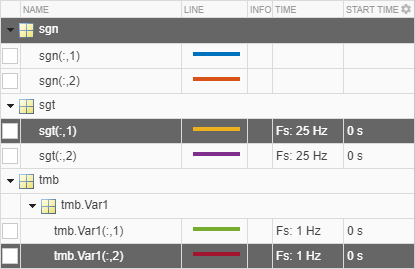
На вкладке Analyzer нажмите Export, чтобы экспортировать выбранные сигналы в MAT-файл. Используйте имя файла по умолчанию. Загрузите файл в рабочее пространство MATLAB.
load New_Export
whosName Size Bytes Class sgn 100x2 1600 double sgt_1 200x1 1600 double tmb_Var1_2 20x1 1368 timetable
sgt_1 как вектор, даже при том, что это имеет информацию времени. На вкладке Analyzer нажмите Preferences и проверяйте Always use timetables when signals have time information. Экспортируйте сигналы снова. sgt_1 становится расписанием.Пример: Создайте расписание с четырьмя переменными. "Temperature" имеет два канала, "WindSpeed" имеет один канал, "Electric" имеет три канала и "Magnetic" имеет один канал.
tmt = timetable(seconds(0:99)', ... randn(100,2),randn(100,1),randn(100,3),randn(100,1)); tmt.Properties.VariableNames = ... ["Temperature" "WindSpeed" "Electric" "Magnetic"];
tmt, tmt.Temperature, второй канал tmt.Electric, и tmt.Magnetic.
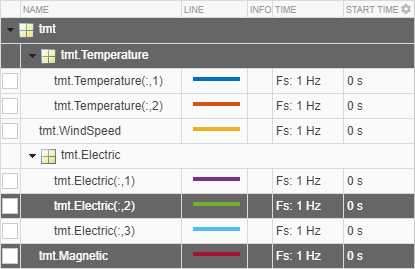
На вкладке Analyzer нажмите Export, чтобы экспортировать выбранные сигналы в MAT-файл. Используйте имя файла по умолчанию. Загрузите файл в рабочее пространство MATLAB.
load New_Export
whosName Size Bytes Class tmt 100x4 8180 timetable tmt_Electric_2 100x1 2656 timetable tmt_Magnetic 100x1 2652 timetable tmt_Temperature 100x1 3458 timetable
tmt как расписание с четырьмя переменными, tmt_Temperature как расписание с двухканальной переменной и два одно-переменных, одноканальных расписания tmt_Electric_2 и tmt_Magnetic.
Можно сгенерировать скрипты MATLAB, чтобы извлечь необходимые области сигнала или автоматизировать расчет спектра мощности, спектра персистентности, спектрограммы или оценок scalogram, полученных с приложением Signal Analyzer.
Чтобы сгенерировать скрипт MATLAB, на вкладке Display, нажимают Generate Script. Сгенерированный скрипт открывается в Редакторе.
Выберите ROI Script Between Time Limits сгенерировать скрипт MATLAB, который извлекает необходимую область, заданную ограничениями по времени выбранного дисплея. В зависимости от настроек необходимые области сохранены как числовые векторы или как расписание.
Выберите ROI Script Between Time Cursors сгенерировать скрипт MATLAB, который извлекает необходимую область, заданную местоположениями курсоров временного интервала в выбранном дисплее. В зависимости от настроек необходимые области сохранены как числовые векторы или как расписание.
Выберите Spectrum Script сгенерировать скрипт MATLAB, который вычисляет спектр мощности, появляющийся в представлении спектра выбранного дисплея, включая все текущие настройки.
Выберите Persistence Spectrum Script сгенерировать скрипт MATLAB, который вычисляет спектр персистентности, появляющийся в представлении спектра выбранного дисплея, включая все текущие настройки.
Выберите Spectrogram Script сгенерировать скрипт MATLAB, который вычисляет спектрограмму, появляющуюся в представлении спектрограммы выбранного дисплея, включая все текущие настройки.
Выберите Scalogram Script сгенерировать скрипт MATLAB, который вычисляет scalogram, появляющийся в scalogram представлении выбранного дисплея, включая все текущие настройки. Вам нужна лицензия Wavelet Toolbox™, чтобы использовать представление scalogram.
Можно сгенерировать функции MATLAB, чтобы автоматизировать шаги предварительной обработки сигнала, выполняемые с приложением Signal Analyzer.
Чтобы сгенерировать MATLAB, предварительно обрабатывающий функцию, на вкладке Analyzer, нажимают Generate Function. Сгенерированная функция открывается в Редакторе.
Если вы хотите совместно использовать снимки состояния сеанса или заархивировать их, чтобы просмотреть позже, сохраните сеанс Signal Analyzer в MAT-файл или MLDATX-file. Используя результаты MLDATX-файлов в быстрее сохраняют и время загрузки.
Сохранить сеанс в MAT-файл или MLDATX-file:
На вкладке Analyzer нажмите Save ▼ и выберите Save.
Просмотрите туда, где вы хотите сохранить файл, назовите файл, выберите формат и нажмите Save.
Если вы хотите обновить файл, нажмите Save. Если вы хотите сохранить сеанс в различный файл, нажмите Save ▼ и выберите Save as.
Загружать сохраненный сеанс:
На вкладке Analyzer нажмите Open.
Просмотрите к MAT-файлу или MLDATX-file, сохраненному от предыдущего сеанса, выберите его и нажмите Open. Данные сигнала и свойства появляются, как они были, когда файл был в последний раз сохранен.
Чтобы запустить новый сеанс, на вкладке Analyzer, нажимают New.